今天給大家帶來Win7純淨版係統從睡眠或休眠中喚醒後無線不會自動連接怎麼解決,Win7純淨版係統從睡眠或休眠中喚醒後無線不會自動連接如何解決,讓您輕鬆解決問題。
有的朋友發現自己的筆記本電腦裝的是Win7純淨版,當筆記本到休眠狀態或睡眠狀態喚醒後原本連接的無線無法自動連接回去,導致又需要用戶手動連接一遍,比較麻煩,那麼如解決這個問題呢?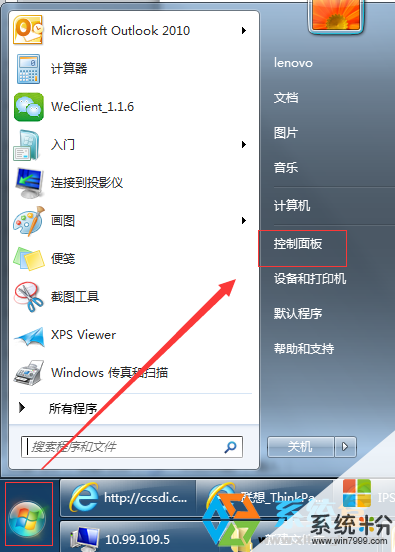
2、在控製麵板中進入“係統和安全”;
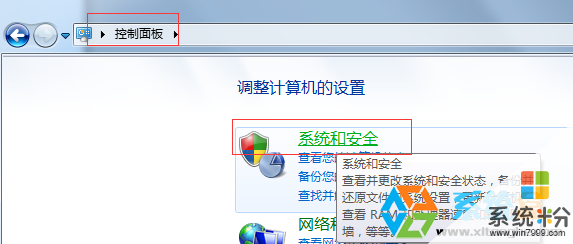
3、在當前所選的電源計劃旁邊,單擊“更改計劃設置”;

4、進入後再點擊“更改高級電源設置”選項;

5、單擊展開“無線適配器設置”部分,然後單擊展開“節能模式”部分;
4.、如果當前的設置未選擇“最高性能”,則單擊該設置,然後選擇“最高性能”。
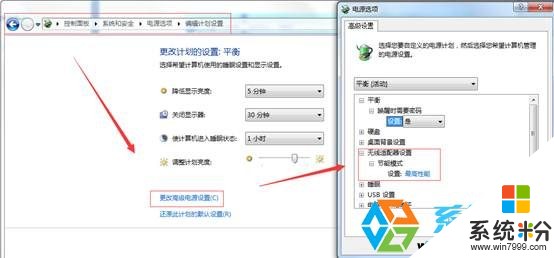
以上就是Win7純淨版係統從睡眠或休眠中喚醒後無線不會自動連接怎麼解決,Win7純淨版係統從睡眠或休眠中喚醒後無線不會自動連接如何解決教程,希望本文中能幫您解決問題。
Win7相關教程